Der geteilte Word-Bildschirm zeigt zwei Dokumente an
- angryTomOriginal
- 2020-02-19 16:30:3117857Durchsuche
Wenn die Datei beim Lesen eines Word-Dokuments lang ist und nebeneinander durchsucht werden muss, ist es sehr umständlich, ständig nach oben und unten zu blättern. Heute stelle ich Ihnen die Methode zum Lesen von Word-Dokumenten mit geteiltem Bildschirm vor .

Word zeigt zwei Dokumente im geteilten Bildschirm an
1. Öffnen Sie das Dokument, das Sie lesen möchten.
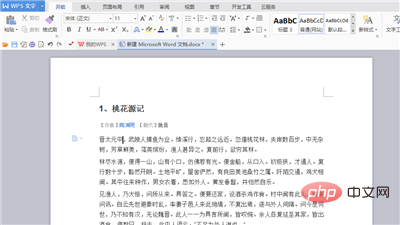
2. Klicken Sie oben auf die Option „Ansicht“.
Empfohlene Tutorials zu verwandten Artikeln: Word-Tutorial
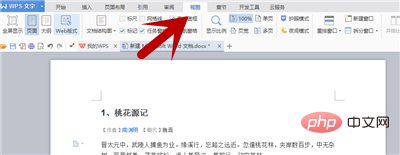
3. Wählen Sie unter der Option „Ansicht“ die Option „Fenster teilen“.
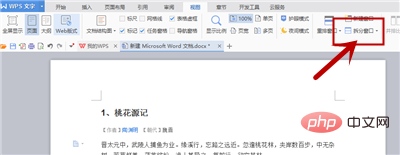
4. Nachdem das Dokument erfolgreich geteilt wurde, können die Kontextdateien zum einfachen Vergleich und Lesen unabhängig voneinander ausgelagert werden.
5. Wählen Sie die Option „Teilung abbrechen“, um den geteilten Bildschirm abzubrechen.
Weitere Word-Tutorials und Programmierlernkurse finden Sie auf der chinesischen PHP-Website!
Das obige ist der detaillierte Inhalt vonDer geteilte Word-Bildschirm zeigt zwei Dokumente an. Für weitere Informationen folgen Sie bitte anderen verwandten Artikeln auf der PHP chinesischen Website!



